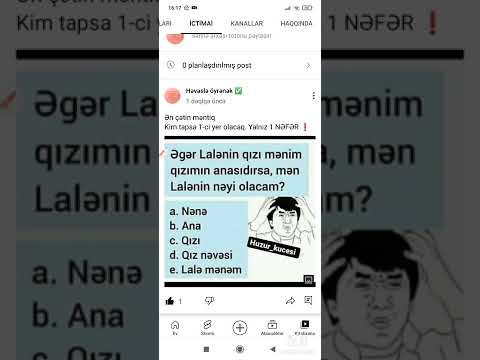Bu wikiHow, iPhone və ya iPad -də Ayarlar menyusundan Apple ID və iCloud -dan necə çıxmağı öyrədir.
Addımlar
Metod 1 /2: iOS 10.3 və ya daha sonra istifadə

Addım 1. iPhone -un Ayarlarını açın
Parametrlər tətbiqi, iPhone -un Ana ekranında boz dişli nişana bənzəyir.

Addım 2. Yuxarıdakı Apple ID -yə vurun
Apple ID adınız və şəkliniz Ayarlar menyunuzun yuxarısında göstəriləcək. Apple ID menyunuza baxmaq üçün üzərinə vurun.

Addım 3. Aşağı diyirləyin və Çıxış düyməsini vurun
Bu seçim Apple ID menyusunun altındakı qırmızı hərflərlə yazılmışdır.

Addım 4. Apple ID parolunuzu daxil edin
Söndürməlisiniz İPhone -u tapın Apple ID -dən çıxmaq üçün. Əgər sizdə varsa, onu söndürmək üçün açılan bir qutuya Apple ID parolunuzu daxil etməyiniz istənəcək.

Addım 5. Açılan qutuda Söndürmə vurun
Bu, cihazınızda iPhone -u tap -ı söndürəcək.

Addım 6. Cihazınızda saxlamaq istədiyiniz məlumat növlərini seçin
Apple ID -dən çıxdıqdan sonra iCloud Əlaqə və Safari seçimlərinizin surətini saxlaya biləcəksiniz. Saxlamaq istədiyiniz məlumat növləri üçün açarı Açıq mövqeyinə sürüşdürün. Şalter yaşıl rəngə çevriləcək.
Bu məlumatları cihazınızdan silməyi seçsəniz, yenə də iCloud -da mövcud olacaq. İstənilən vaxt yenidən daxil olub cihazı sinxronizasiya edə bilərsiniz

Addım 7. Çıxış vurun
Bu, ekranınızın sağ üst küncündəki mavi düymədir. Açılan bir qutuda hərəkətlərinizi təsdiqləməlisiniz.

Addım 8. Təsdiq etmək üçün açılan pəncərədə Çıxış vurun
Bu, bu cihazdakı Apple ID -dən çıxacaq.
Metod 2 /2: iOS 10.2.1 və ya daha əvvəl istifadə etmək

Addım 1. iPhone -un Ayarlarını açın
Parametrlər tətbiqi, iPhone -un Ana ekranında boz dişli nişana bənzəyir.

Addım 2. Aşağı diyirləyin və iCloud vurun
Bu seçim, Ayarlar menyunuzun yarısında mavi bir bulud simgesinin yanında verilmişdir.

Addım 3. Aşağı diyirləyin və Çıxış vurun
ICloud menyusunun altındakı qırmızı hərflərlə yazılmışdır. Ekranın altındakı bir açılan təsdiq qutusu görünəcək.

Addım 4. Təsdiq etmək üçün açılan pəncərədə Çıxışa vurun
Qırmızı hərflərlə yazılıb. Başqa bir açılan qutu görünəcək.

Addım 5. Tap iPhone/iPad -dən Sil
Qırmızı hərflərlə yazılıb. Apple ID -dən çıxmaq bütün iCloud Qeydlərinizi cihazınızdan siləcək. Bu seçimə toxunduğunuzda hərəkətiniz təsdiqlənəcək. Başqa bir açılan qutu yenidən görünəcək.
Qeydləriniz hələ də iCloud -da mövcud olacaq. İstənilən vaxt yenidən daxil olub Notlarınızı sinxronizasiya edə bilərsiniz

Addım 6. Safari məlumatlarınızı saxlamaq istədiyinizi seçin
Apple ID ilə daxil olduğunuzda Safari sekmeleriniz, əlfəcinləriniz və tarixçəniz cihazlar arasında sinxronizasiya olunur. Sinxronizasiya edilmiş Safari məlumatlarınızı cihazınızda saxlamağı və ya silməyi seçə bilərsiniz.

Addım 7. Apple ID parolunuzu daxil edin
Söndürməlisiniz İPhone -u tapın Apple ID -dən çıxmaq üçün. Əgər sizdə varsa, onu söndürmək üçün Apple ID parolunuzu daxil etməyiniz istənəcək.

Addım 8. Açılan qutuda Söndürmə vurun
Bu, cihazınızda iPhone -u tap -ı söndürəcək və Apple ID -dən çıxacaq.